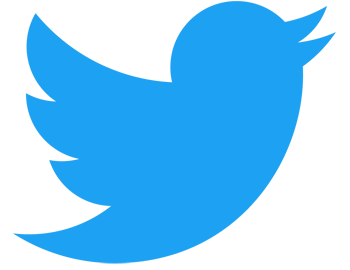
Die folgenden Schritte führen Sie durch die Einrichtung eines Twitter-Kontos auf einem Browser, Smartphone oder Tablet.
So richten Sie ein Twitter-Konto in einem Browser ein
- Gehen Sie zum Twitter-Website.
- Klicken Sie auf die Schaltfläche Anmelden.
- Geben Sie Ihren Namen (Ihr richtiger Name, ein Alias oder der Name einer Organisation), Ihr Geburtsdatum und Ihre Telefonnummer ein. Um anstelle einer Telefonnummer eine E-Mail-Adresse zu verwenden, klicken Sie auf Stattdessen E-Mail verwenden und geben Sie Ihre E-Mail-Adresse ein. Weiter klicken.
- Überprüfen Sie die Details „Nachverfolgen, wo Sie Twitter-Inhalte im Internet sehen“ und aktivieren oder deaktivieren Sie das Kontrollkästchen, je nachdem, ob Sie den Bedingungen zustimmen. Weiter klicken.
- Überprüfen Sie, ob die zuvor eingegebenen Informationen korrekt sind. Wenn dies richtig ist, klicken Sie auf Registrieren.
- Je nachdem, ob Sie zuvor Ihre Telefonnummer oder E-Mail-Adresse eingegeben haben, sendet Twitter einen Bestätigungscode an Ihr Telefon oder Ihre E-Mail. Wenn Sie E-Mail gewählt haben, öffnen Sie eine neue Registerkarte im Browser und greifen Sie auf Ihr E-Mail-Konto zu. Geben Sie den Code aus Ihrer E-Mail auf dem Twitter-Code-Überprüfungsbildschirm ein und klicken Sie dann auf Weiter.
- Geben Sie ein Passwort ein. Klicken Sie auf das Augenlogo ganz rechts im Feld, damit Sie sehen können, was Sie eingeben. Twitter wird Sie nicht auffordern, Ihr Passwort erneut einzugeben, um es zu bestätigen. Weiter klicken.
Die nächsten Schritte sind optional.
- Wenn Sie ein Bild haben, das Sie für Twitter verwenden möchten, können Sie es in diesem Schritt hochladen. Oder Sie können diesen Schritt vorerst überspringen.
- Laden Sie Ihre Kontakte hoch. Überspringen Sie diesen Schritt vorerst, es sei denn, Sie möchten Ihre Kontakte durchsuchen, um herauszufinden, wer auf Twitter ist. Sie können dies später tun.
- Wählen Sie Ihre Interessen aus, einschließlich Sport, Musik, Unterhaltung usw. Sie können diesen Schritt überspringen und später darauf zurückkommen.
- Menschen folgen. Sie können diesen Schritt überspringen und später darauf zurückkommen.
So richten Sie ein Twitter-Konto auf einem Smartphone oder Tablet ein
- Laden Sie die Twitter-App aus dem App Store herunter und installieren Sie sie.
- Öffnen Sie Twitter.
- Tippen Sie auf Erste Schritte.
- Geben Sie Ihren Namen (Ihr richtiger Name, ein Bildschirmname oder der Name einer Organisation), Ihr Geburtsdatum und Ihre Telefonnummer ein. Um anstelle einer Telefonnummer eine E-Mail-Adresse zu verwenden, klicken Sie auf Stattdessen E-Mail verwenden und geben Sie Ihre E-Mail-Adresse ein. Tippen Sie auf Weiter.
- Lesen Sie die Nutzungsbedingungen und die Datenschutzrichtlinie. Wenn Sie den Bedingungen dieser Dokumente zustimmen, tippen Sie auf Registrieren.
- Je nachdem, ob Sie zuvor Ihre Telefonnummer oder E-Mail-Adresse eingegeben haben, sendet Twitter Ihnen einen Bestätigungscode an Ihr Telefon oder Ihre E-Mail. Wenn Sie sich für E-Mail entschieden haben, greifen Sie auf Ihre E-Mail-App zu, um den Zugangscode zu erhalten, den Twitter Ihnen geschickt hat. Geben Sie den Code, den Sie von Ihrem Telefon oder Ihrer E-Mail erhalten haben, auf dem Twitter-Code-Bestätigungsbildschirm ein. Tippen Sie auf Weiter.
- Geben Sie ein Passwort ein. Tippen Sie auf das Augenlogo ganz rechts im Feld, damit Sie sehen können, was Sie eingeben. Twitter wird Sie nicht auffordern, Ihr Passwort erneut einzugeben, um es zu bestätigen. Tippen Sie auf Weiter.
Die nächsten Schritte sind optional.
- Synchronisieren Sie Ihre Kontakte. Diese Informationen werden aus Ihrem Adressbuch abgerufen. Sie können diesen Schritt überspringen und später darauf zurückkommen.
- Wählen Sie Ihre Interessen aus, einschließlich Sport, Musik, Unterhaltung usw. Sie können diesen Schritt überspringen und später darauf zurückkommen.
- Menschen folgen. Sie können diesen Schritt überspringen und später darauf zurückkommen.
- Im letzten Schritt werden Sie gefragt, ob Sie Twitter erlauben möchten, den Standort und die GPS-Informationen Ihres Geräts zu sammeln, zu speichern und zu verwenden. Sie können auf OK oder NICHT JETZT klicken. Sie können diese Auswahl später ändern, wenn Sie Ihre Meinung ändern.